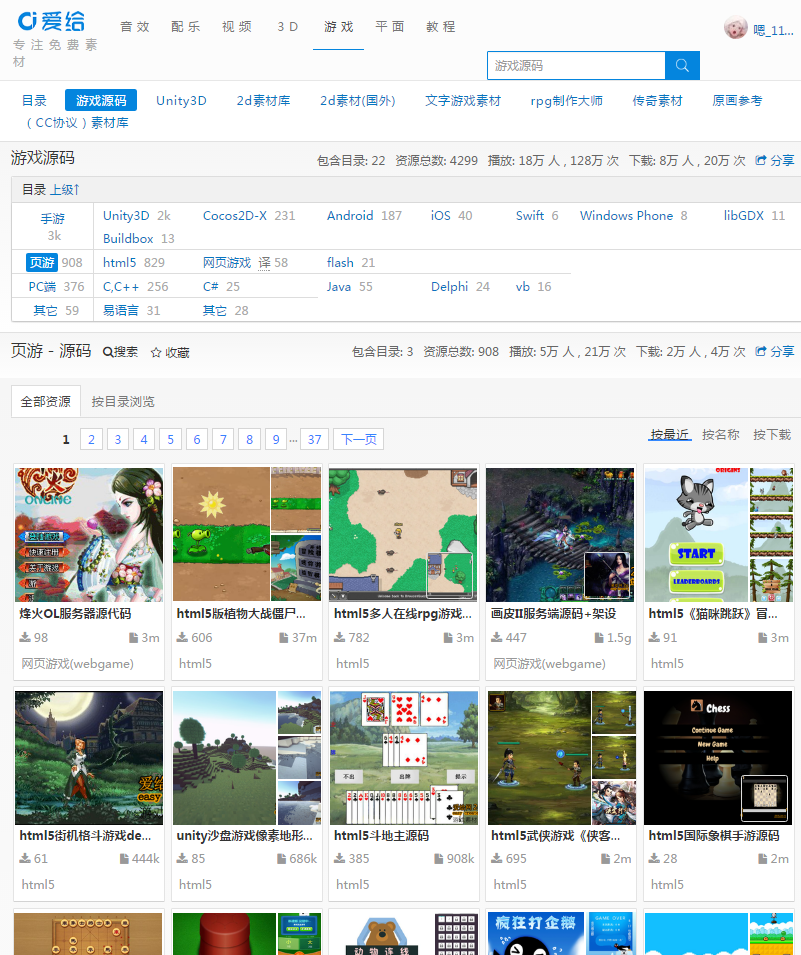前言:
继续上一节的内容,这只是coldJokeLife学习记录的文章,东西很基础、很简单,希望跟大家分享一下。
我的阿里云服务器(一) - 基本配置中,我搞定了svn,从此不用再将代码打包发邮箱了(虽然这个不是SVN的目的)。
但是这个并不是搞一个服务器的出发点,我是为了学习一些东西。写这个也是为了学习、分享一下。
所以这节就来配置一下lamp,并在后续继续搞点东西出来。
服务器配置(因为处于学习,所以几乎选了最破的配置了):
1、CPU:单核
2、内存:512M
3、系统盘:Linux送20g,Ubuntu 12.04 64位系统
4、数据盘:10G
5、公网带宽:1M
一、LAMP
LAMP:Linux+Apache+Mysql+Perl/PHP/Python一组常用来搭建动态网站或者服务器的开源软件,
本身都是各自独立的程序,但是因为常被放在一起使用,拥有了越来越高的兼容度,
共同组成了一个强大的Web应用程序平台。
二、安装Apache
上一节已经安装过了,我们再回顾一下。
命令:
sudo apt-get install apache2
坐等几分钟,就安装好了。
但是出现了一个错误:
![[我的阿里云服务器] —— 安装LAMP Apache安装错误](http://images0.cnblogs.com/blog/533942/201306/13232100-8f69ed458c804badb53fd742f5fadb9a.png)
就是apache的配置信息有误,我们在/etc/apache2/httpd.conf中添加一句话即可。
使用命令:1.vi /etc/apache2/httpd.conf
2.添加:ServerName 127.0.0.1:80
3.😡保存并退出
4.cat /etc/apache2/httpd.conf查看
5.sudo /etc/init.d/apache2 restart
通过浏览器访问:http://服务器外网地址/,如果可以看到一个it works 的页面,说明成功!
三、MySQL
输入命令:
apt-get install mysql-server
在安装过程中,会有一个提示界面,让你设置root密码。
设置完成后,中途没有错误说明安装成功。
然后输入命令,校验一下:
mysql -u root -p Enter password:
查看MySql版本信息:
mysql > select version();
四、允许远程主机访问服务器MYSQL
因为默认安装后,/etc/mysql/my.cnf中加上一句限制安全的语句。
在我的服务器上是:bind-address 127.0.0.1;据说有的是:skip network。
这句话是限制只能本地访问,无法使用远程登录连接,所以我们注释掉就可以了。
然后,为mysql用户加上远程登录权限。
启动,并以root身份登录mysql,输入命令即可:
格式:grant privilege on 数据库.* to 用户名@登录主机 identified by “密码”
命令:
grant select,insert,update,delete on *.* to test@"%" Identified by "password";
flush privileges;
现在我们就可以使用test账号,远程操作mysql数据库了。
如果想赋予test账号,所有权限,修改为grant all PRIVILEGES on *.*....即可。
五、安装PHP
同样使用apt-get命令:
apt-get install php5 libapache2-mod-php5
然后,重启apache就可以了。
/etc/init.d/apache2 restart
测试一下:
在www目录下添加一个默认页面,然后访问一下,访问成功就说明安装成功!
因为apt-get方式安装的时候,是没有默认页面的,所以我们手动创建一个就可以了。
vi /var/www/info.php #输入一下内容 <?php phpinfo(); php?>
然后在浏览器中访问:http://服务器所在IP或域名/info.php。如果可以看到Php的相关信息,说明安装成功。
六、安装PHP所需的有些模块
这里面都是以后可能会用到的吧,我也不太清楚,以后碰到了在了解吧,先全部装上吧。
命令:
apt-get install php5-mysql php5-curl php5-gd php5-intl php-pear php5-imagick php5-imap php5-mcrypt php5-memcache php5-ming php5-ps php5-pspell php5-recode php5-snmp php5-sqlite php5-tidy php5-xmlrpc php5-xsl
稍等片刻,就装完了,第一个使我们需要的php5-mysql,就是取得mysql支持的模块。
再次重启apache,查看php信息页面。
/etc/init.d/apache2 restart
访问:http://服务器所在IP或域名/info.php。查看新增的模块。
/etc/php5/apache2/conf.d/curl.ini, /etc/php5/apache2/conf.d/gd.ini, /etc/php5/apache2/conf.d/imagick.ini, /etc/php5/apache2/conf.d/imap.ini, /etc/php5/apache2/conf.d/intl.ini, /etc/php5/apache2/conf.d/mcrypt.ini, /etc/php5/apache2/conf.d/memcache.ini, /etc/php5/apache2/conf.d/ming.ini, /etc/php5/apache2/conf.d/mysql.ini, /etc/php5/apache2/conf.d/mysqli.ini, /etc/php5/apache2/conf.d/pdo.ini, /etc/php5/apache2/conf.d/pdo_mysql.ini, /etc/php5/apache2/conf.d/pdo_sqlite.ini, /etc/php5/apache2/conf.d/ps.ini, /etc/php5/apache2/conf.d/pspell.ini, /etc/php5/apache2/conf.d/recode.ini, /etc/php5/apache2/conf.d/snmp.ini, /etc/php5/apache2/conf.d/sqlite3.ini, /etc/php5/apache2/conf.d/tidy.ini, /etc/php5/apache2/conf.d/xmlrpc.ini, /etc/php5/apache2/conf.d/xsl.ini
七、添加phpMyAdmin
这是一个以PHP为基础,以Web-Base方式架构在网站主机上的MySQL的数据库管理工具,
让管理者可用Web接口管理MySQL数据库。
命令:
apt-get install phpmyadmin
中途需要几次选择,并输入密码。
1、第一次是选择apache2作为容器
2、第二次是选择【Yest】,使用那个配置文件进行自动配置
3、然后输入密码即可。
然后访问:http://服务器所在ip或域名/phpmyadmin
可能会出现不能访问的情况,输入以下命令即可:
sudo cp /etc/phpmyadmin/apache.conf /etc/apache2/conf.d
成功,然后以MYSQL的本地用户登录即可。
使用这个的话,或许就不用配置远程访问了,毕竟允许远程访问风险太大。
就此,LAMP就成功安装了,希望跟大家分享一下,也希望对大家有帮助。
- 海报
 456主机测评
456主机测评



![[源码解读]Silverlight 4 中对不规则对象进行碰撞检测(在游戏中常使用的是否碰撞怪物边界等原理)-456主机测评](https://www.456zj.com/wp-content/uploads/2022/08/1629482650-IST_17053_06016.png)